vista系统优化对 vista系统 优化 最好用的 软件是哪个啊!?
vista系统优化 时间:2021-01-16 阅读:()
Vista系统如何优化速度
到目前为止,VISTA还没有完善,优化起来的效果不是很理想,你如果喜欢尝试新鲜的东西,那你就要学着习惯他的慢,我建议你用回XP版本!因为我的电脑也是双核的,但是我从来不用VISTA的,VISTA的系统内存要求太高了,最低是1G,也就是说,在内存的情况下,他的运行速度并不是很快,你要有2G的内存才能够有多余的内存来缓存系统,所以我觉得在VISTA系统还没完善的情况下,你还是先用回XP版本!vista系统优化
一、加快Vista开机关机速度 首先:“开始”->“运行”,在打开框里键入“regedit”点“确定”,打开注册表编辑器。定位到“HKEY_CURRENT_USERControl Panel”。
1.找到“AutoEndTasks”,把它的键值设置为1; 2.找到“HungAppTimeout”,把它的值改为200,默认为50000; 3.找到“MenuShowDelay”主键,把它的值改为“0”,就可以去掉菜单延迟; 4.找到“WaitToKillAppTimeout”,把它的值改为1000,默认为20000。
其次:定位到“HKEY_LOCAL_MACHINESystemCurrentControlSetControl”。
把“WaitToKillServiceTimeout”的值设置为“200”,这样设置后关机速度明显加快了不少。
最后:定位到“HKEY_LOCAL_MACHINESYSTEMCurrentControlSetControlShutdown”分支,在右边窗口中新建一个名为“FastReboot”的字符串值,将其值设置为1。
退出注册表编辑器后重新启动计算机使之生效。
这样重启动Vista的速度会快很多。
二、减少Vista开机滚动条时间 要加快Windows启动时蓝色滚动条的运行速度,可以打开注册表编辑器,定位到“HKEY_LOCAL_MACHINESYSTEMCurrentControlSetControlSession ManagerMemory ManagementPrefetchParameters”,在右边找到“EnablePrefetcher”主键,把它的默认值由3改为1,这样滚动条滚动的时间就会减少。
三、清除内存中不被使用的DLL文件 打开注册表定位到:“HKKEY_LOCAL_MACHINESOFTWAREMicrosoftWindowsCurrentVersion”,在“Explorer”增加一个项“AlwaysUnloadDLL”,默认值设为1。
(注:如果默认值设定为0则代表停用此功能。
) 四、打开启动优化功能 定位到:“HKEY_LOCAL_MACHINESOFTWAREMicrosoftDfrgBootOptimizeFunction”,将Enable的值设为“Y”。
五、提高宽带速度 Windows包括Vista系统默认保留了20%的带宽,这对于个人用户来没什么大的作用,与其让其闲置莫不如充分利用之。
在“开始”->“运行”,输入“gpedit.msc”,打开组策略编辑器(Vista家庭版看:轻松让你的Vista Home版也支持组策略Gpedit.msc 这个文章)。
找到“计算机配置”->“管理模板”->“网络”->“QoS数据包计划程序”,选择右边的“限制可保留带宽”,选择“属性”打开限制可保留带宽属性对话框,选择“已禁用”即可。
这样就释放了保留的带宽,对于上网时充分利用带宽和提高速度都非常有用。
六、优化视觉效果 右键点击桌面上或者开始菜单上面的“计算机”,选择“属性”,在左面分类视图中选择“高级系统设置”,点击“高级”,在“性能”选项卡上点“设置”,此时将弹出“性能选项”窗口,在“视觉效果”选项卡上点选“调整为最佳性能”,然后“确定”,这样就可将菜单的动画效果去掉,应会感到速度有明显提高。
七、减少磁盘检测的延迟时间 在DOS环境下执行命令“chkntfs /t:0”即可减少磁盘检测时的等待时间,表示等待时间为0秒,如果没有指定0或别的秒数,只是chkntfs /t,则显示当前设置。
嫌麻烦的朋友直接用Vista优化大师即可,点击鼠标即可进行设置。
怎么最完美的优化Vista系统
让电脑裸奔 制作百毒不侵的系统 在电脑配置并不高的机子上,不安装杀毒软件肯定效率要高得多。本人两年多不用杀毒软件也并没有病毒染身的原因。
说白了就是以用户身份上网!而不是管理员身份。
下面说一下怎么以用户方式上网。
1、安装系统后(包括GhostXP),首先把所有分区都转化成NTFS格式,很重要哦。
不要说不会啊,就是单击开始按钮——>;运行.输入 "convert c: /fs:ntfs ",可以把C盘转换成NTFS格式,不过要重启才能转换哦,其它盘就把C:改成相应的盘符就行了. 2、在控制面板中打开"用户帐号",将Administrator修改密码,尽量复杂些,不一定要记得.再创建一个计算机管理员用户和受限用户,管理员用户一定要密码,且也要复杂一些,这个密码要记住.因为以后装软件,游戏要用上.当然,记不住可以在DOS下改. 3、设置好后,进入创建的计算机管理员用户,打开“我的电脑”,单击“工具”——>;“文件夹选项”,点击第二个选项卡“查看”,把里面的“使用简单文件共享(推荐)”前的勾去掉。
这个是以后打开文件夹或文件的属性时会出现“安全”选项卡。
4、把所有分区属性的“安全”选项卡中“users”用户去掉。
这是它默认有一个特殊权限,可以在分区下或文件夹内创建文件夹。
再可以创建或保存文件,这可能给病毒可乘之机。
所以去掉。
还有一个是“everyone".也去掉。
添加创建的受限用户进去,权限是”只读”。
5、个别文件的权限问题:象QQ、游戏都需要完全权限,所以在计算机管理员用户中要给受限用户完全权限。
QQ最好把与QQ程序在一起的文件给只读权限,防止木马替换QQ及相关的DLL文件。
6、在“运行”中输入“REGEDIT”,打开注册表,把里面的[HKEY_CURRENT_USERSoftwareMicrosoftWindowsCurrentVersionRun]或[HKEY_CURRENT_USERSoftwareMicrosoftWindowsCurrentVersionRunonce]的权限设为只读。
防止病毒利用此处启动。
7、清理上网缓存及临时文件,上网时,一般缓存放在C:Documents and Settings用户名Local SettingsTemporary Files中,这也是病毒藏匿的地方,还有就是C:Documents and Settings用户名Local SettingsTemp 下的临时文件。
很多程序要用到这个地方。
病毒也喜欢藏在这里,所以,在开机时,用批命令清空这两个文件夹。
让病毒无处藏身。
批命令为: del C:docume~1用户名Locals~1Tempor~1*.* del C:Docume~1用户名Locals~1Temp*.* 当然还可以把History和Cookies都清空。
做一个批命令文件,放到开始菜单中的“启动”项中。
这样也就做好了受限用户上网的准备工作,网上的病毒已经无法感染你的系统,也无法更改系统文件,对其它分区也无权更改,这样U盘病毒也无关紧要,因为病毒无法写入分区根目录下。
网页病毒无法更改系统文件,再凶的网页病毒也无能为力了。
当然,此种方式对狂安装软件的人不适合,要想试用软件,如果不安装杀毒软件,最好利用虚拟机,象VMware和Virtual PC。
对于只下音乐或电影的,没什么影响。
VISTA系统怎样优化到最完美?
用优化大师关掉不用的开机进程,,在里面设置下你的开机,比如磁盘扫描之类的,在把你的内存调下,优化大师里有内存整理对 vista系统 优化 最好用的 软件是哪个啊!?
对于Vista的优化,最好不用任何软件 自己关掉一些启动项 关掉一些Vista自带的一些保护措施(防火墙,自动更新……) 更改系统主题为默认的…… 其实跟XP的优化策略也差不多的
- vista系统优化对 vista系统 优化 最好用的 软件是哪个啊!?相关文档
- 阵列vista系统优化
- 成像vista系统优化
- demandvista系统优化
- 接口vista系统优化
- 设置vista系统优化
- designedvista系统优化
CUBECLOUD:香港服务器、洛杉矶服务器、全场88折,69元/月
CUBECLOUD(魔方云)成立于2016年,亚太互联网络信息中心(APNIC)会员,全线产品均为完全自营,专业数据灾备冗余,全部产品均为SSD阵列,精品网络CN2(GIA) CU(10099VIP)接入,与当今主流云计算解决方案保持同步,为企业以及开发者用户实现灵活弹性自动化的基础设施。【夏日特促】全场产品88折优惠码:Summer_2021时间:2021年8月1日 — 2021年8月8日香港C...
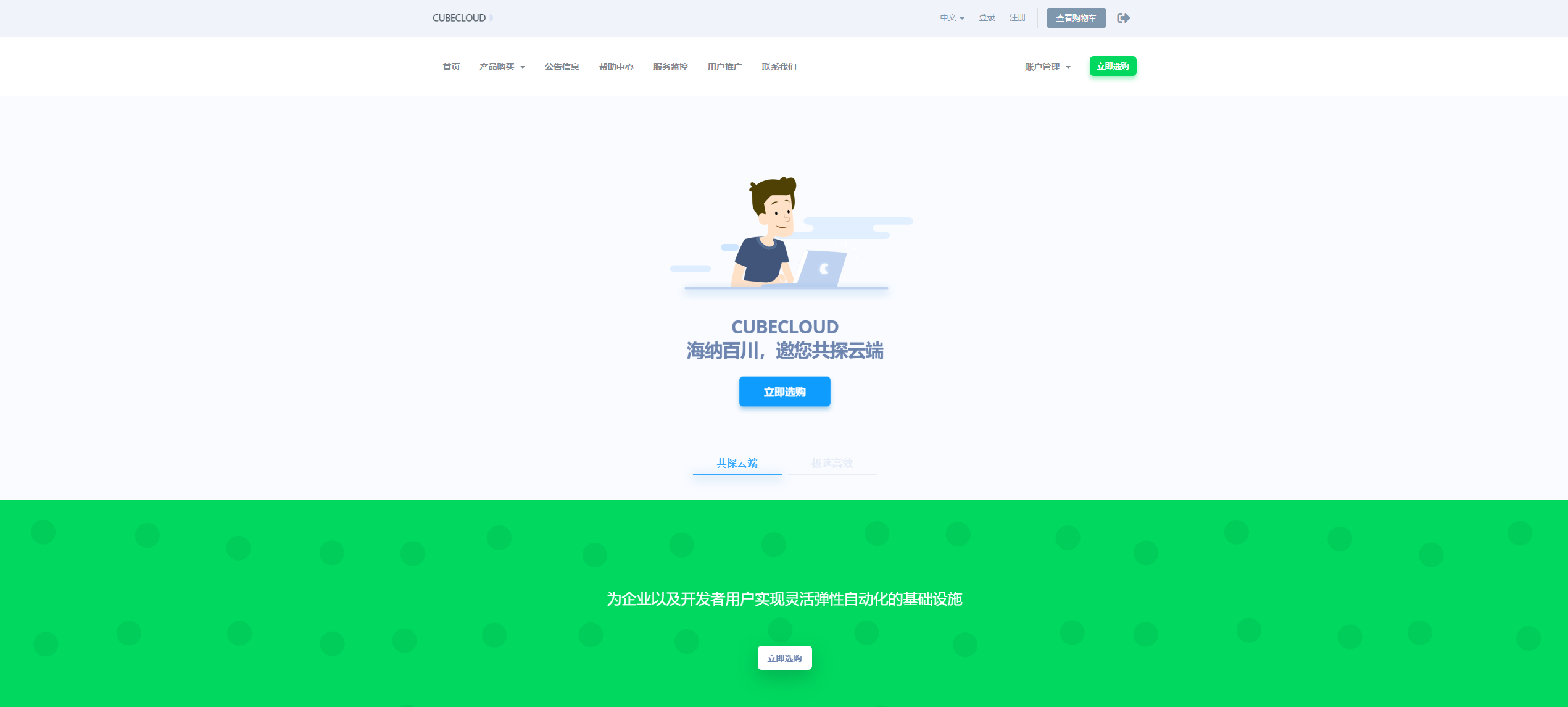
ProfitServer$34.56/年,5折限时促销/可选西班牙vps、荷兰vps、德国vps/不限制流量/支持自定义ISO
ProfitServer怎么样?ProfitServer好不好。ProfitServer是一家成立于2003的主机商家,是ITC控股的一个部门,主要经营的产品域名、SSL证书、虚拟主机、VPS和独立服务器,机房有俄罗斯、新加坡、荷兰、美国、保加利亚,VPS采用的是KVM虚拟架构,硬盘采用纯SSD,而且最大的优势是不限制流量,大公司运营,机器比较稳定,数据中心众多。此次ProfitServer正在对...
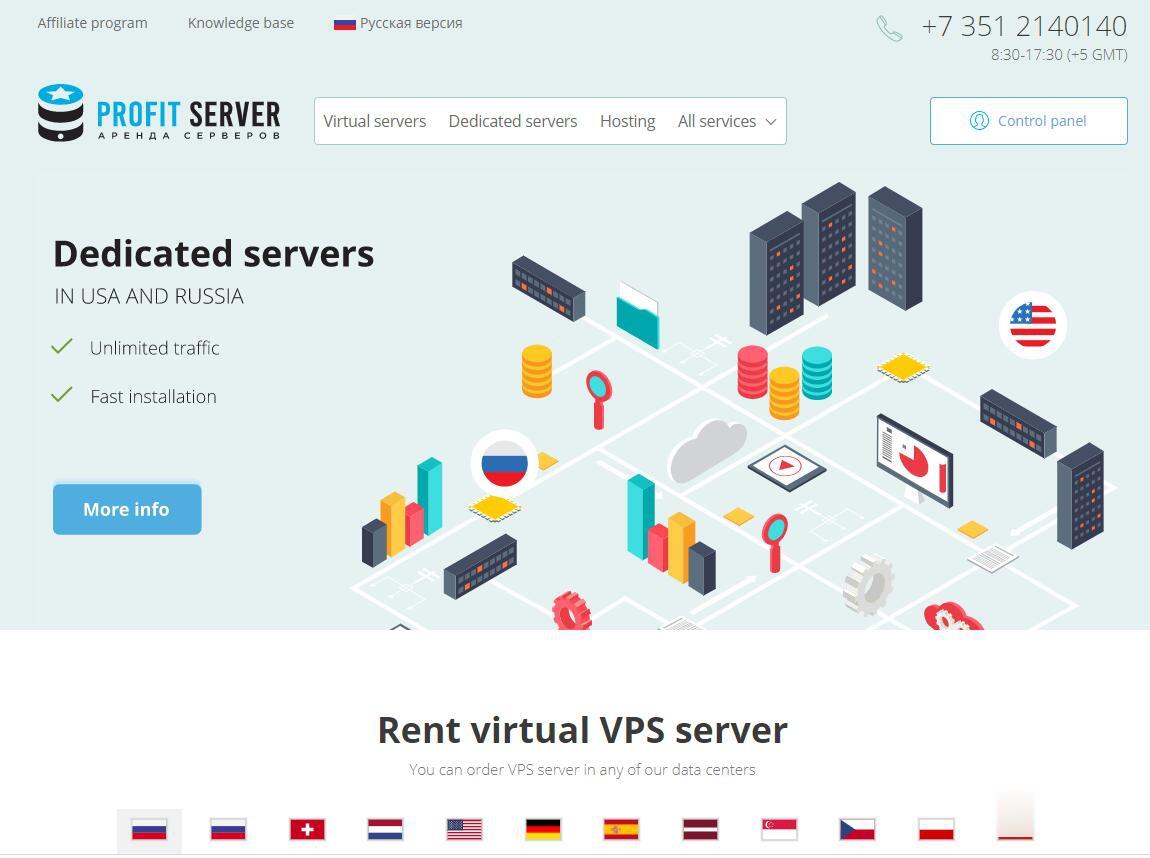
青果云(59元/月)香港多线BGP云服务器 1核 1G
青果云香港CN2_GIA主机测评青果云香港多线BGP网络,接入电信CN2 GIA等优质链路,测试IP:45.251.136.1青果网络QG.NET是一家高效多云管理服务商,拥有工信部颁发的全网云计算/CDN/IDC/ISP/IP-VPN等多项资质,是CNNIC/APNIC联盟的成员之一。青果云香港CN2_GIA主机性能分享下面和大家分享下。官方网站:点击进入CPU内存系统盘数据盘宽带ip价格购买地...
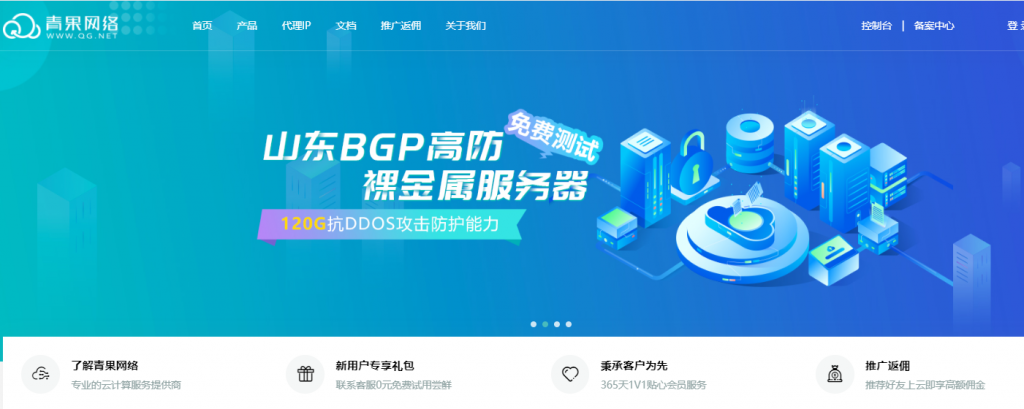
vista系统优化为你推荐
-
天府热线天府热线怎么老是进不去?iphone5解锁捡了个苹果5怎么解锁依赖注入什么是侵入性?还有依赖注入?微信如何建群微信怎么建群?中小企业信息化什么是企业信息化,应该这样实施网易公开课怎么下载如何下载网易公开课雅虎天盾有没有用用雅虎天盾的啊?xp系统停止服务XP系统停止服务后电脑怎么办?bluestackbluestacks安卓模拟器有什么用小米手柄小米手柄和飞智手柄哪个好?